Come effettuare una ricerca di prodotti Smart WooCommerce (modo semplice)
Pubblicato: 2022-03-15Ti piacerebbe sapere come effettuare una ricerca intelligente di prodotti WooCommerce?
Avere una ricerca intelligente è essenziale se vuoi che i tuoi clienti trovino facilmente ciò che stanno cercando.
In questo articolo, ti mostreremo il modo migliore per effettuare una ricerca intelligente di prodotti WooCommerce senza scrivere alcun codice.
Che cos'è una ricerca di prodotti "intelligente" in WooCommerce?
È difficile definire intelligente il motore di ricerca predefinito di WordPress in quanto ha molti punti deboli.
Per cominciare, non cerca gli attributi del prodotto WooCommerce.
Il fatto è che WooCommerce memorizza i prodotti e i loro attributi rispettivamente come post e campi post personalizzati.
Ma il motore di ricerca nativo di WordPress indicizza solo titoli, descrizioni ed estratti di post e pagine.
Ecco perché non vede e considera alcun attributo del prodotto durante l'esecuzione di una ricerca.
Gli attributi del prodotto includono caratteristiche come dimensione del prodotto, colore, prezzo e altri dettagli che vorresti aggiungere.
Quindi renderli ricercabili è essenziale se vuoi fornire ai tuoi clienti i risultati di ricerca più pertinenti.
Un'altra cosa che ti impedisce di chiamare la ricerca di WordPress "intelligente" è il fatto che mostra i risultati della ricerca su una pagina separata.
La maggior parte dei clienti si aspetta di vedere i risultati di ricerca in tempo reale sul tuo sito poiché sono abituati navigando su altri siti.
Inoltre, anche se WordPress è la migliore piattaforma di blogging, manca di molte funzionalità di base quando si tratta di cercare.
Ad esempio, non puoi influire sull'ordine dei risultati di ricerca, abilitare corrispondenze parziali e molto altro.
Quindi, in questo articolo, ti mostreremo come effettuare una ricerca intelligente di prodotti WooCommerce per il tuo sito.
Vale a dire, parleremo di:
- Come aggiungere un widget di ricerca WooCommerce personalizzato
- Come aggiungere un modulo di ricerca WooCommerce alla pagina del tuo negozio
- Come cercare per attributi di prodotto WooCommerce
- Come cercare nella categoria WooCommerce
- Come aggiungere la ricerca fuzzy al tuo sito web
- Come dare priorità a prodotti specifici nei risultati di ricerca
- Come escludere un prodotto specifico dai risultati di ricerca
Perché aggiungere una ricerca di prodotti Smart WooCommerce al tuo negozio
Il tuo reddito come proprietario di un negozio online dipende direttamente dalla capacità dei tuoi visitatori di trovare i prodotti che stanno cercando.
Ecco perché è essenziale garantire che questo processo sia il più semplice possibile.
Uno dei modi migliori per farlo è aggiungere una ricerca di prodotti WooCommerce intelligente al tuo negozio.
Ecco solo alcuni dei vantaggi che porta:
- Più vendite . Più è facile per i tuoi clienti trovare un prodotto che stanno cercando, più vendite farai.
- Migliore esperienza utente . È più probabile che un cliente che ha avuto un'ottima esperienza utente esplorando il tuo sito torni di nuovo.
- Spinta SEO . La soddisfazione degli utenti è uno dei principali fattori di ranking in Google. L'aggiunta di una ricerca intelligente ti consente di aumentare le visualizzazioni di pagina e di ridurre la frequenza di rimbalzo sul tuo sito, aumentandone il ranking.
Ora, diamo un'occhiata a come puoi aggiungere una ricerca di prodotti intelligente al tuo sito WordPress.
Come effettuare una ricerca di prodotti Smart WooCommerce
Il modo più semplice per effettuare una ricerca intelligente di prodotti WooCommerce nel tuo negozio è utilizzare un plug-in come SearchWP.
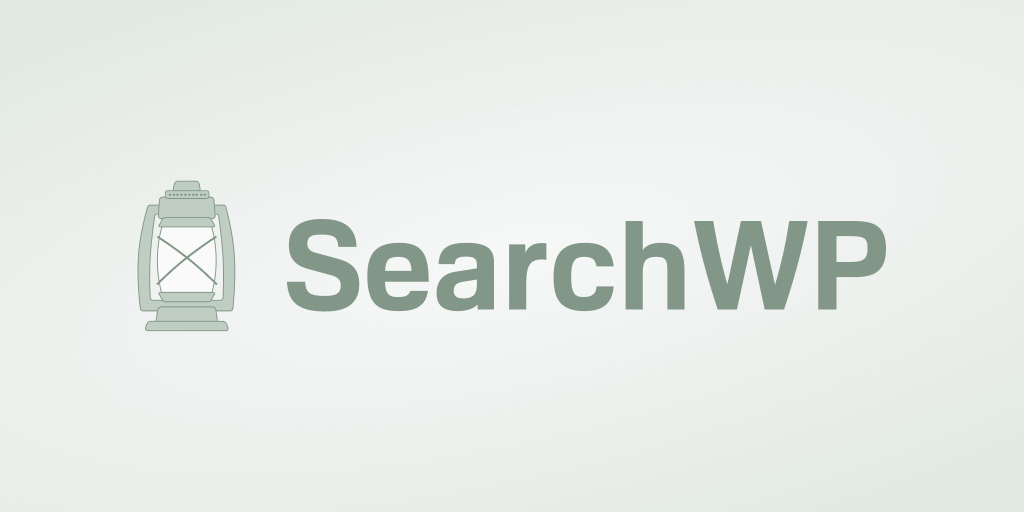
Essendo il miglior plug-in di ricerca di WordPress, SearchWP ti dà il pieno controllo sulla ricerca del tuo sito.
Oltre 30.000 proprietari di siti WordPress lo utilizzano già per fornire risultati di ricerca migliori ai propri visitatori.
Utilizzando questo plug-in, puoi aumentare la rilevabilità del prodotto e aumentare il numero di vendite.
Ecco altre cose che puoi fare con SearchWP:
- Monitoraggio dell'attività di ricerca in loco . Ti piacerebbe dare un'occhiata a ciò che i tuoi clienti stanno cercando sul tuo sito? SearchWP tiene traccia delle ricerche dei tuoi visitatori e ti consente di visualizzarle direttamente nella dashboard di WordPress.
- Escludi pagine dai risultati di ricerca . Ci sono pagine indesiderate nei risultati di ricerca correnti sul tuo sito? SearchWP ti consente di nasconderli in pochi clic.
- Dai priorità ai risultati di ricerca specifici . Stai lanciando un nuovo prodotto e vuoi che il maggior numero di persone possibile se ne accorga? Mettilo in cima ai risultati di ricerca del tuo negozio con SearchWP.
- Abilita ricerca fuzzy . Vuoi che i clienti trovino il prodotto giusto anche se commettono un errore di battitura? Attiva semplicemente la ricerca fuzzy nelle impostazioni di SearchWP.
Ora, diamo un'occhiata a come aggiungere una ricerca WooCommerce intelligente al tuo negozio online utilizzando SearchWP.
Il primo passo è prendere la tua copia del plugin SearchWP qui.
Una volta terminato, vai alla scheda Download nella dashboard dell'account SearchWP.
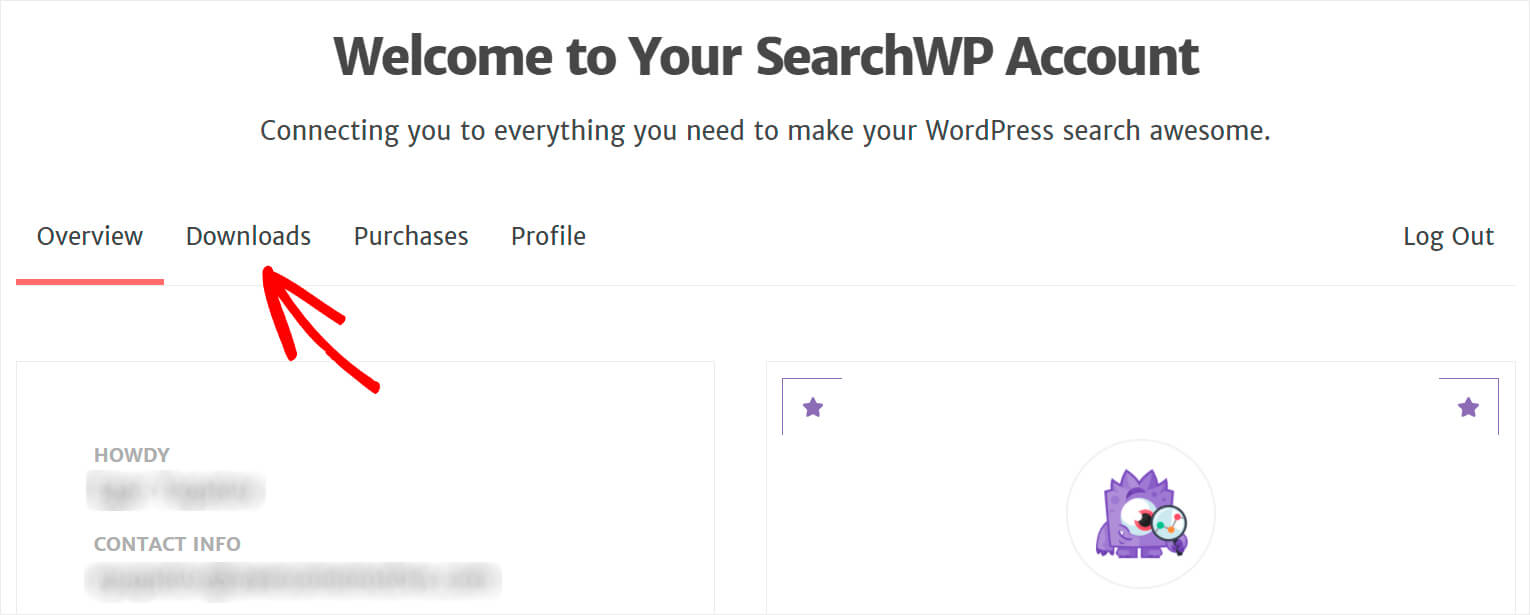
Una volta arrivato, premi il pulsante Scarica SearchWP per salvare il file ZIP del plug-in sul tuo computer.
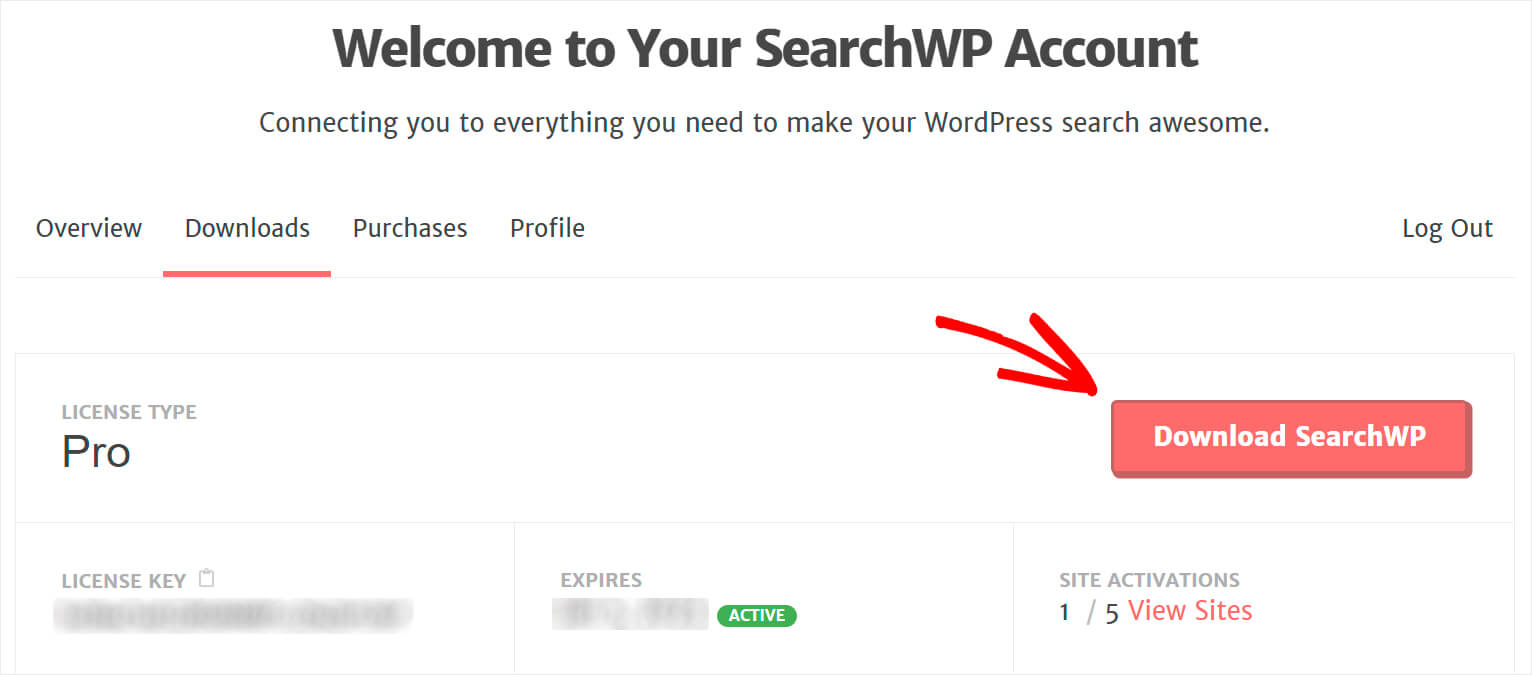
Quindi, copia la chiave di licenza nella stessa scheda in cui ti servirà presto per attivare SearchWP.
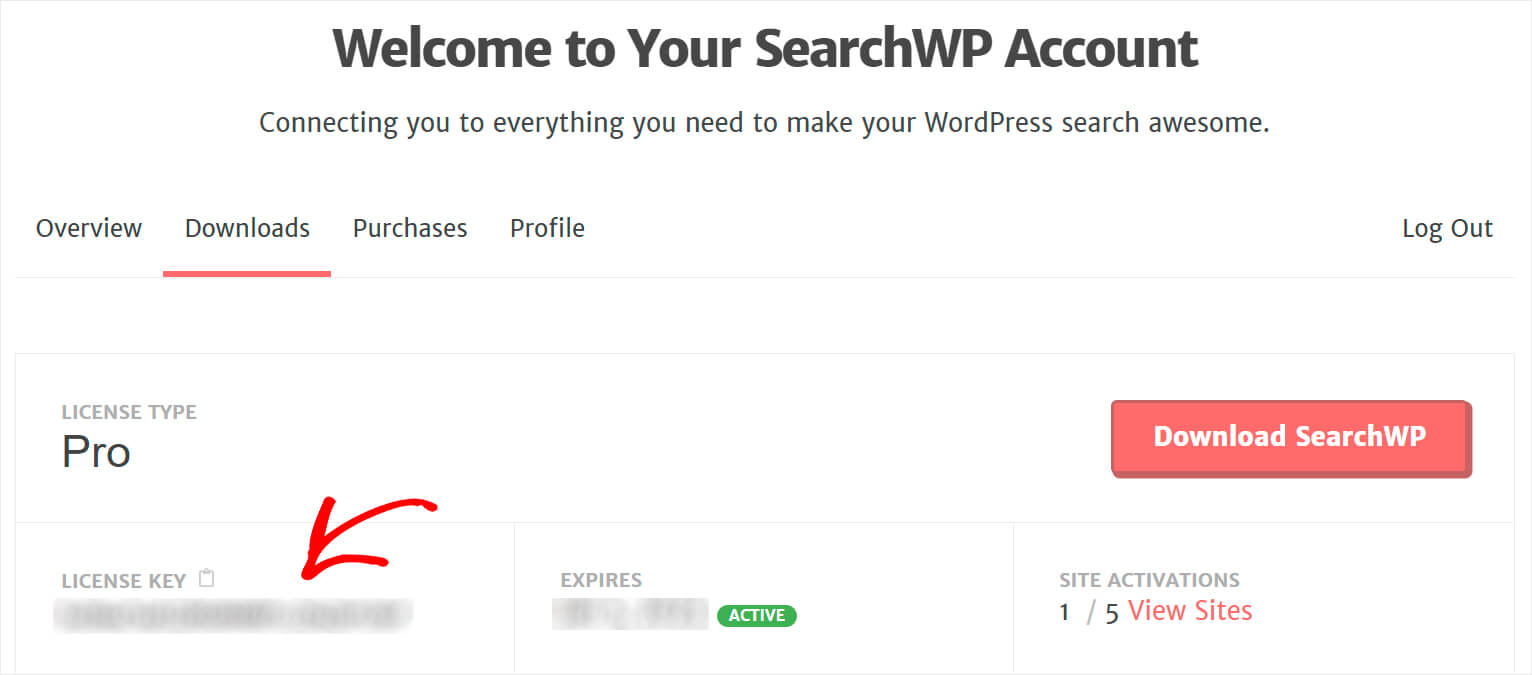
Una volta terminato il download, il passaggio successivo consiste nel caricare il file ZIP del plug-in SearchWP sul tuo sito.
Hai bisogno di un aggiornamento su come farlo? Sentiti libero di dare un'occhiata alla guida passo passo su come installare un plugin per WordPress.
Dopo aver installato SearchWP sul tuo sito, il passaggio successivo è attivare la tua licenza.
Per fare ciò, vai alle impostazioni di SearchWP facendo clic sul pulsante SearchWP nel pannello superiore della dashboard di WordPress.
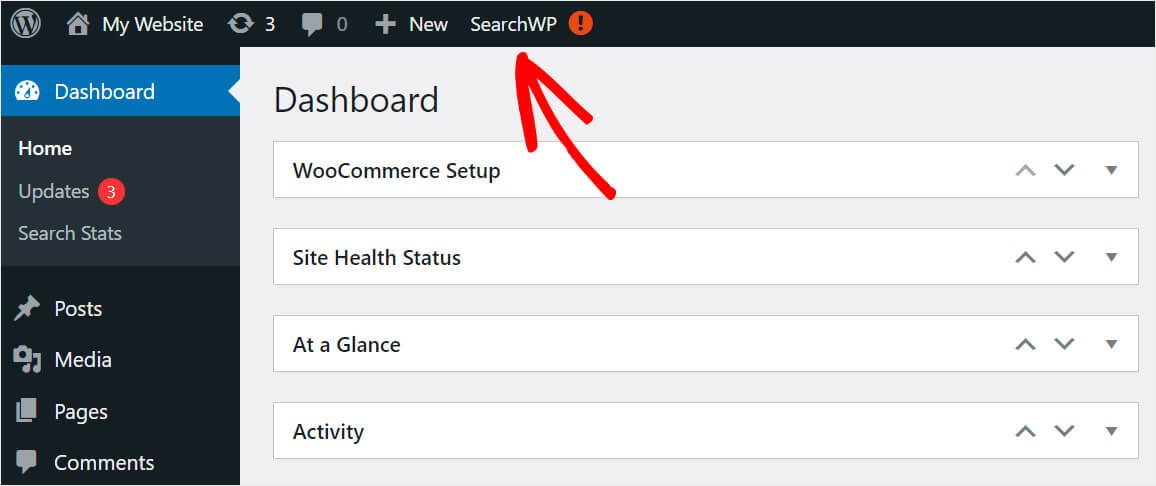
Quindi, vai alla scheda Licenza .
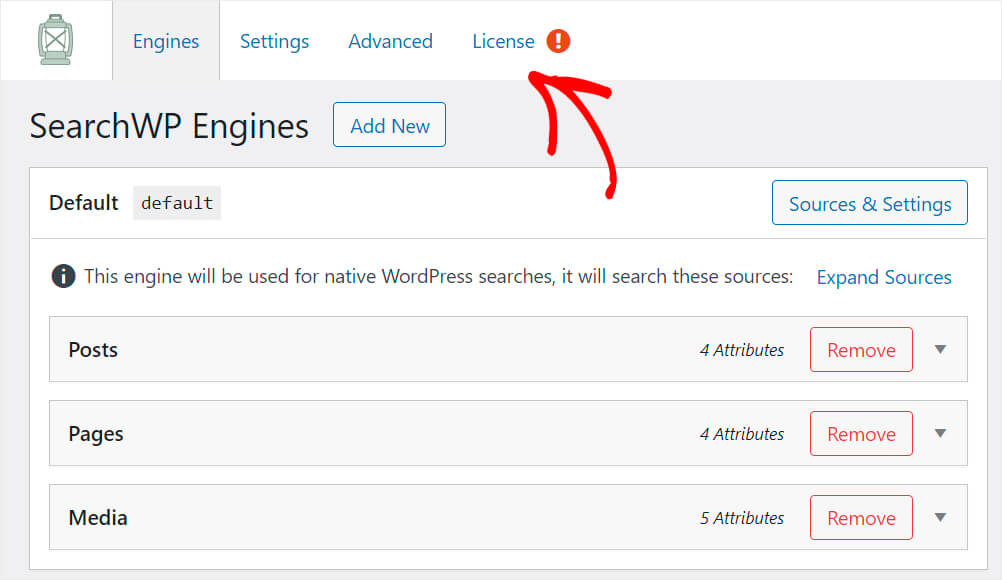
Incolla la chiave di licenza che hai copiato in precedenza nel campo Licenza e premi Attiva .
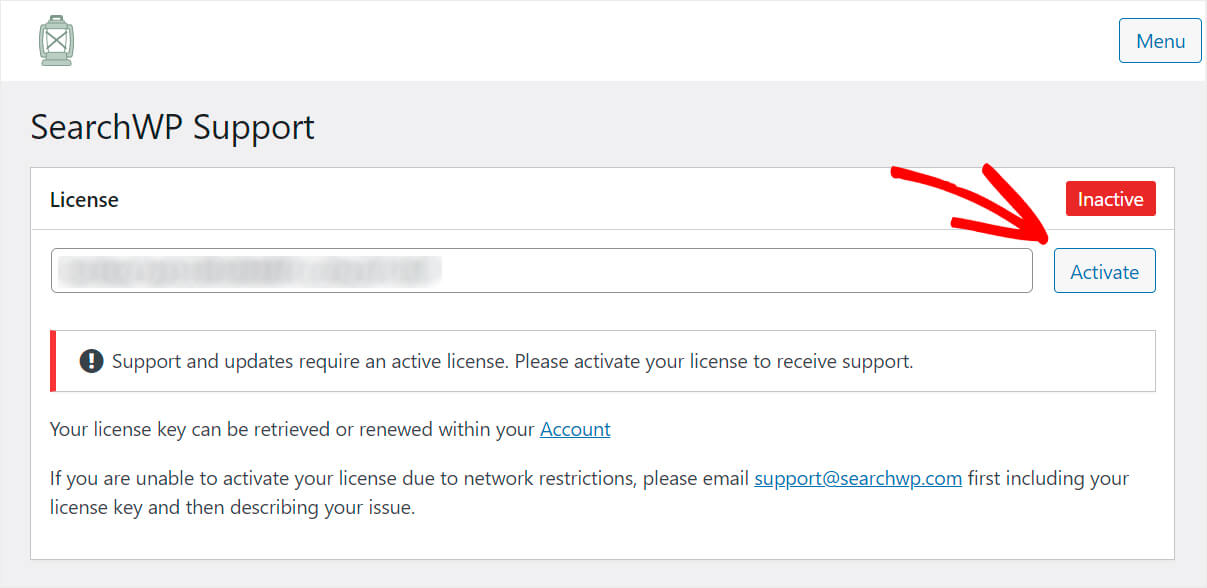
Dopo aver installato e attivato la tua copia di SearchWP, è il momento di installare l'estensione di integrazione WooCommerce.
Questa estensione garantisce una perfetta integrazione di SearchWP e WooCommerce, consentendoti di personalizzare facilmente il funzionamento della ricerca nel tuo negozio.
Puoi prendere l'estensione nella pagina di download dell'estensione di integrazione WooCommerce.
Una volta arrivato, premi il pulsante Scarica estensione .

Al termine del download, installa l'estensione allo stesso modo del plug-in SearchWP.
Dopo aver installato l'estensione di integrazione WooCommerce, sei pronto per iniziare a fare ricerche intelligenti di prodotti WooCommerce sul tuo sito.
Come aggiungere un widget di ricerca WooCommerce personalizzato
Vorresti aggiungere un widget di ricerca WooCommerce personalizzato al tuo sito? Aiuterà i tuoi visitatori a trovare i prodotti che stanno cercando più velocemente.
Ad esempio, puoi limitare questo widget alla ricerca solo per categorie di prodotti specifiche. Oppure prendi in considerazione tag di prodotti specifici, come ricondizionati o bestseller.
Usando SearchWP, puoi facilmente creare e aggiungere un widget di ricerca WooCommerce personalizzato al tuo negozio.

Il primo passo è aggiungere un nuovo motore di ricerca personalizzato.
Per iniziare, fai clic sul pulsante SearchWP nel pannello superiore della dashboard di WordPress.

Quindi, premi il pulsante Aggiungi nuovo per aggiungere un nuovo motore di ricerca che personalizzerai.
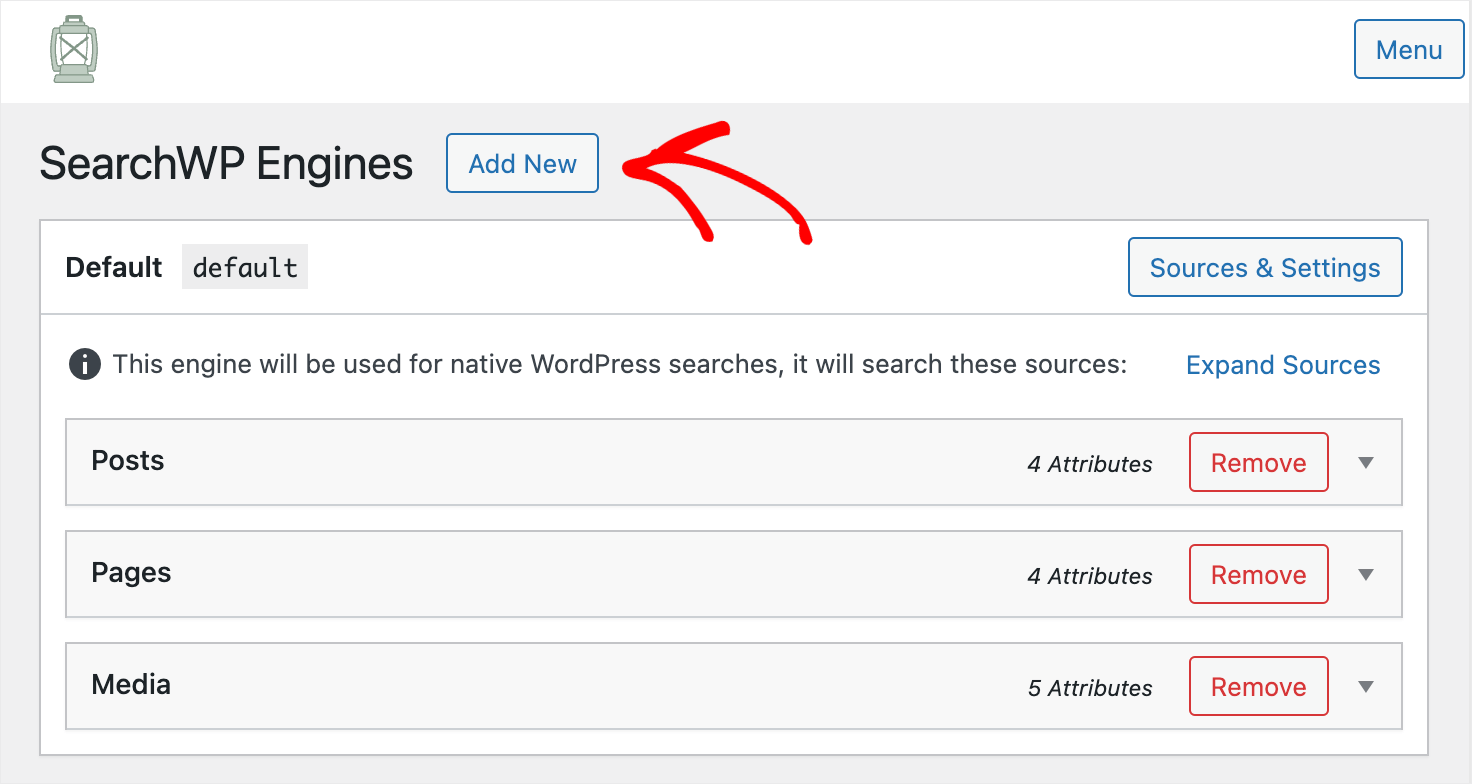
Successivamente, apparirà il motore di ricerca Supplementare che puoi personalizzare in base alle tue esigenze.
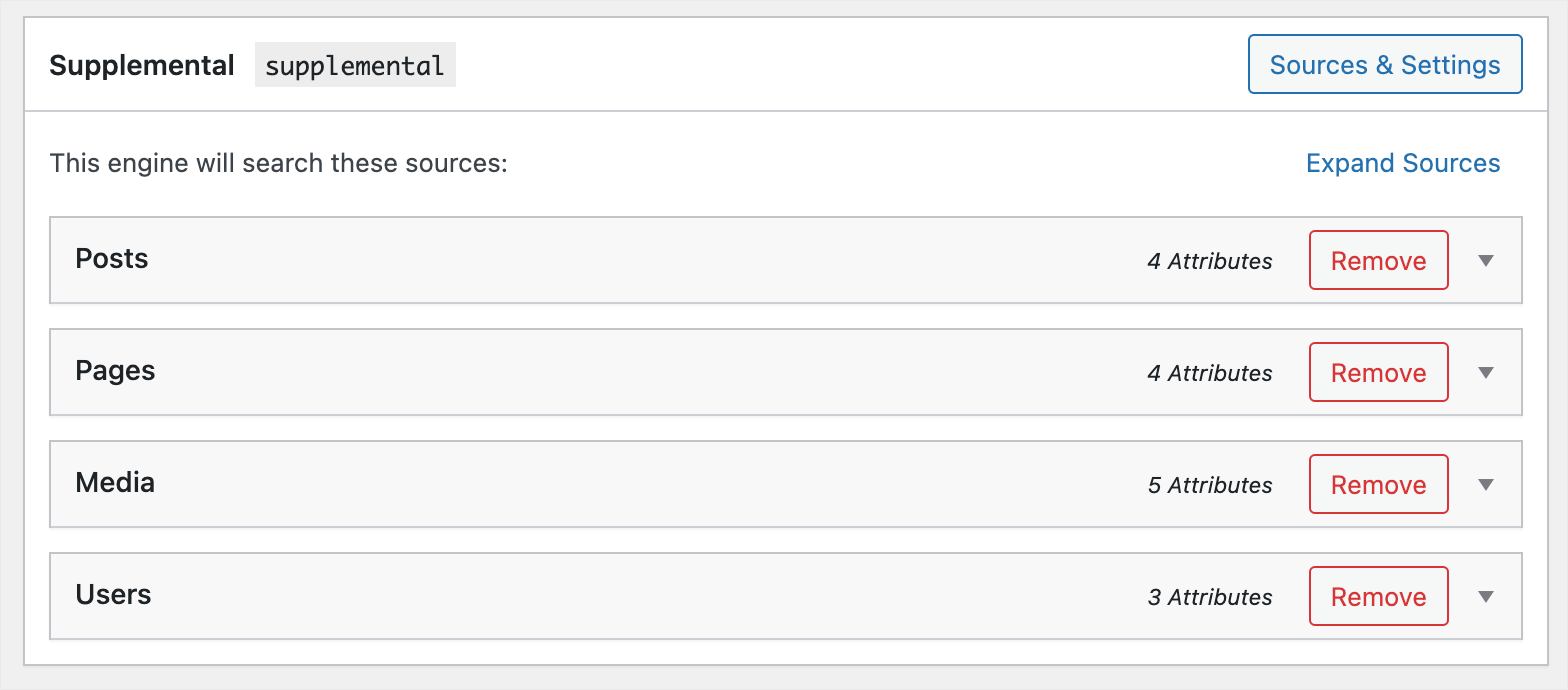
Per maggiori dettagli, segui la nostra guida passo passo su come aggiungere un widget di ricerca WooCommerce personalizzato.
Come aggiungere un modulo di ricerca WooCommerce alla pagina del tuo negozio
Vuoi aggiungere un modulo di ricerca WooCommerce alla pagina del tuo negozio? È un ottimo modo per aumentare le vendite e consentire ai visitatori di navigare più velocemente nel tuo negozio.
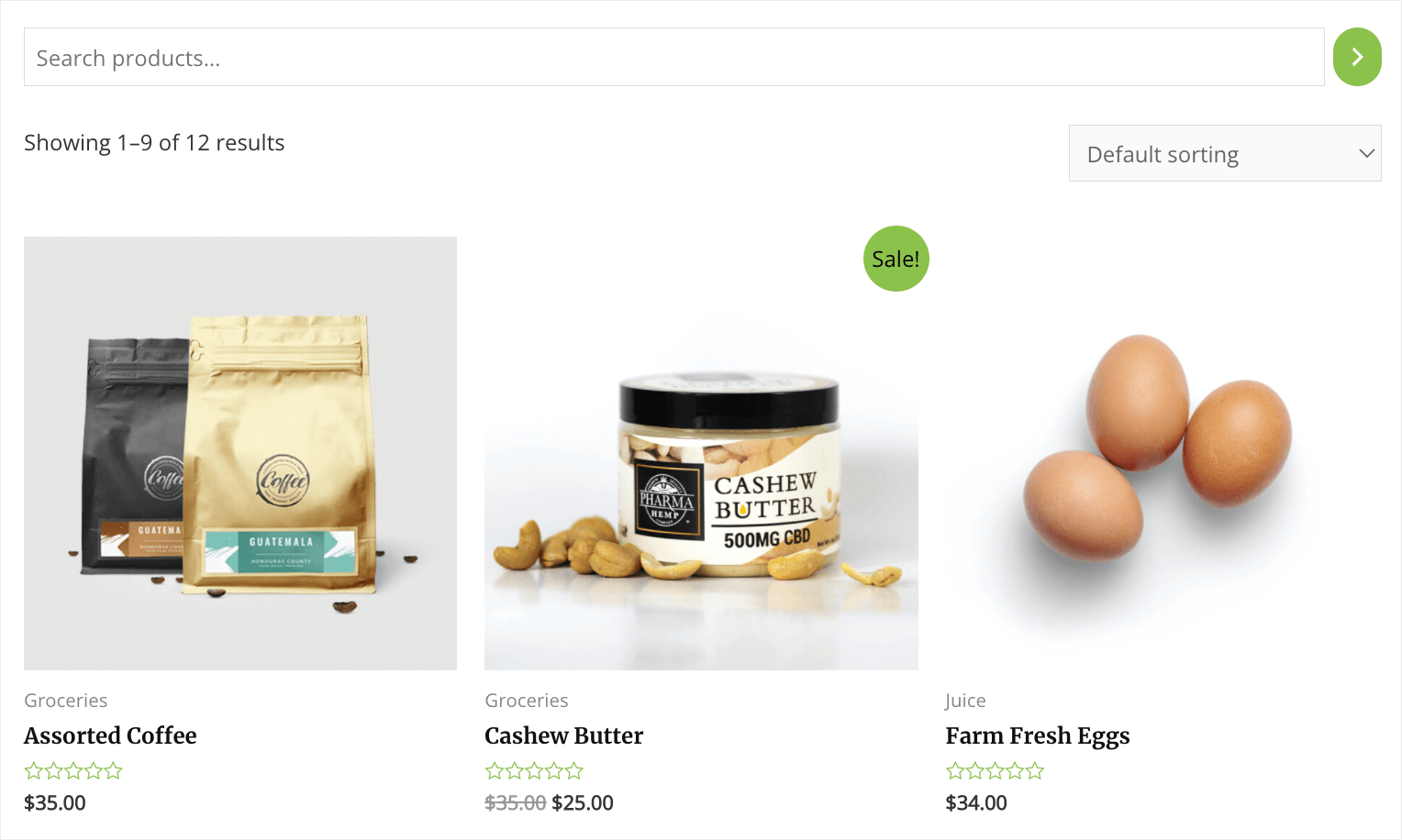

Utilizzando SearchWP, puoi aggiungere un modulo di ricerca WooCommerce completo alla pagina del tuo negozio in pochi semplici passaggi.
Per maggiori dettagli, consulta la nostra guida su come aggiungere un modulo di ricerca WooCommerce alla pagina del tuo negozio.
Come cercare per attributi di prodotto WooCommerce
Ti piacerebbe fare in modo che il tuo sito WordPress cerchi in base agli attributi del prodotto WooCommerce?
Per farlo, vai alle impostazioni di SearchWP e apri la scheda Motori .
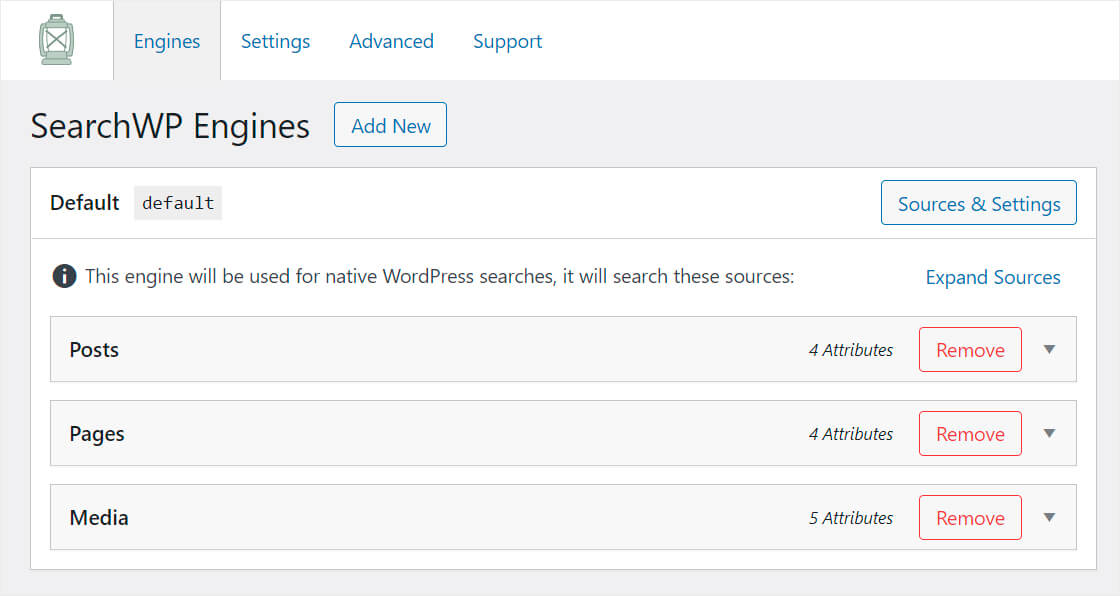
Qui troverai l'elenco di tutti i tuoi motori di ricerca. Puoi controllare come funziona la ricerca sul tuo sito personalizzandoli.
Ad esempio, puoi aggiungere o rimuovere origini e attributi di ricerca, modificarne il peso pertinenza e molto altro.
SearchWP ti consente di avere più motori di ricerca e di collegarli a barre di ricerca specifiche sul tuo sito.
Poiché vogliamo aggiungere la ricerca intelligente all'intero sito, modificheremo il motore di ricerca predefinito. Tutte le modifiche che abbiamo apportato influiranno su tutte le barre di ricerca del tuo sito.
Come puoi vedere, il nostro motore di ricerca predefinito attualmente ricerca solo post, pagine e media.
Per fare in modo che WordPress consideri i prodotti WooCommerce durante la ricerca, dobbiamo aggiungerli come fonte di ricerca.
Per farlo, fai clic sul pulsante Sorgenti e impostazioni .
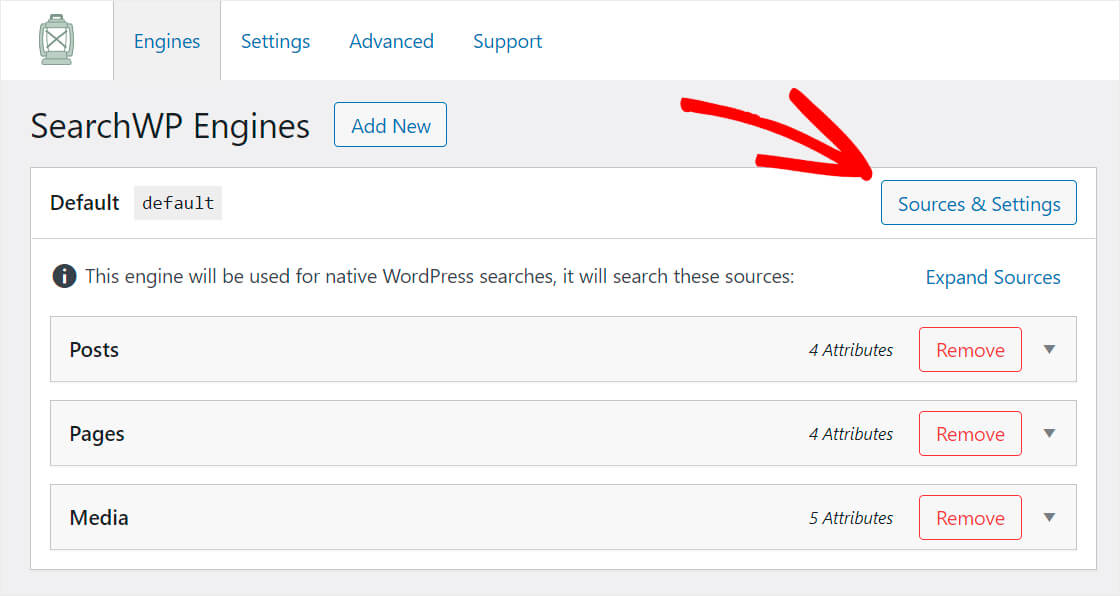
Spunta la casella di controllo accanto all'origine Prodotti e premi Fine .
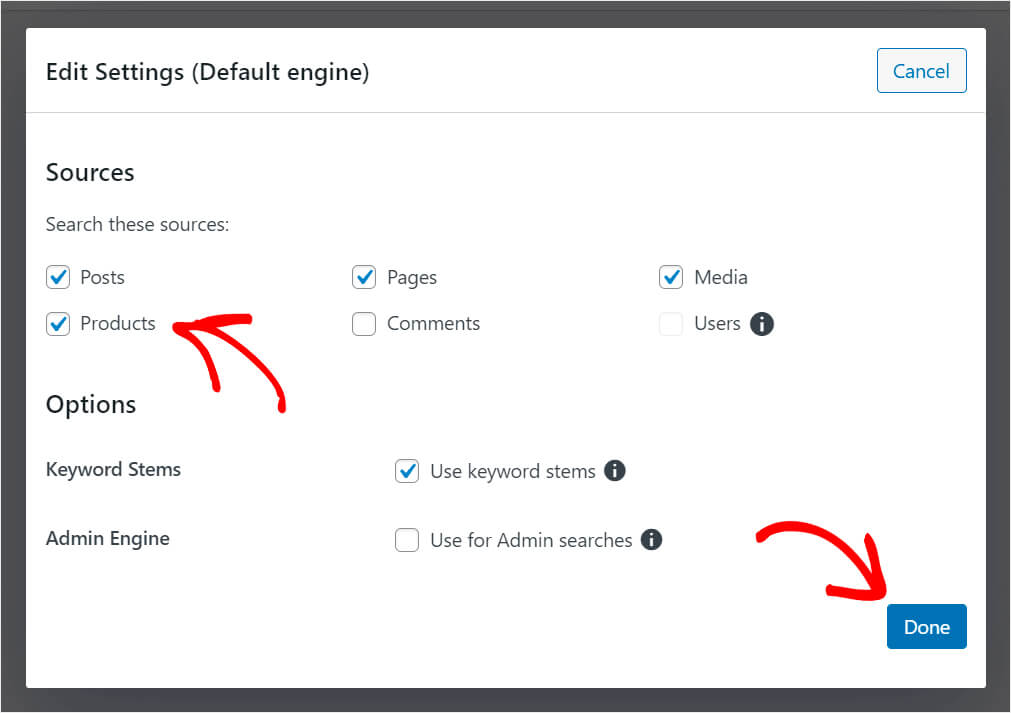
WooCommerce memorizza tutti i dati aggiuntivi del prodotto come prezzo, peso, colore, SKU e così via come campi personalizzati.
Quindi, per rendere questi dati ricercabili, dobbiamo aggiungere campi personalizzati come attributo all'origine Prodotti .
Per farlo, premi il pulsante Aggiungi/Rimuovi attributi nella sezione Prodotti.
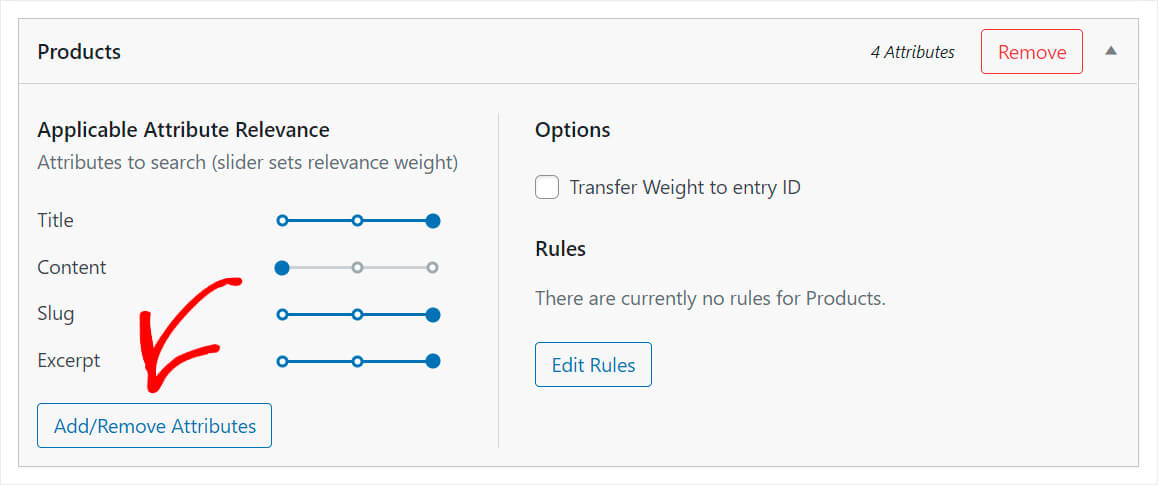
Quindi, fai clic sul menu a discesa Campi personalizzati e seleziona la scorciatoia Any Meta Key .

Aggiungendo questa scorciatoia, rendi tutti gli attributi del prodotto ricercabili.
Se vuoi rendere ricercabile solo un attributo specifico, come il prezzo, inserisci il suo nome nel campo Campi personalizzati .
Inoltre, se fai clic sul menu a discesa Tassonomie , puoi selezionare quali tassonomie vuoi che WordPress consideri durante una ricerca.
Una tassonomia è qualcosa che raggruppa i prodotti insieme. Ad esempio, potrebbe essere un tipo di prodotto, un tag, una categoria e così via.
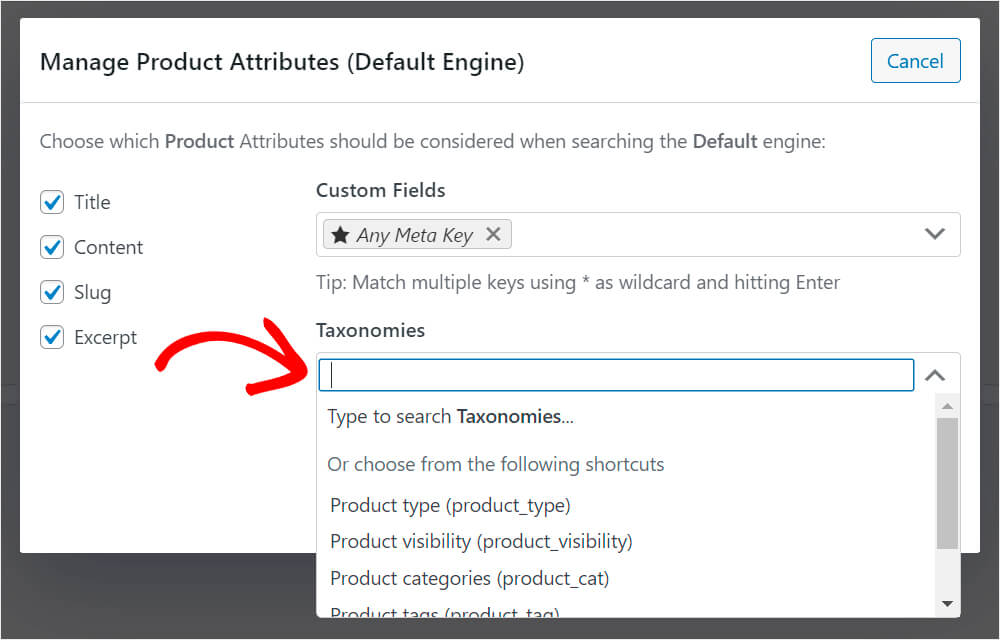
Al termine dell'aggiunta di campi personalizzati e tassonomie, fare clic su Fine .
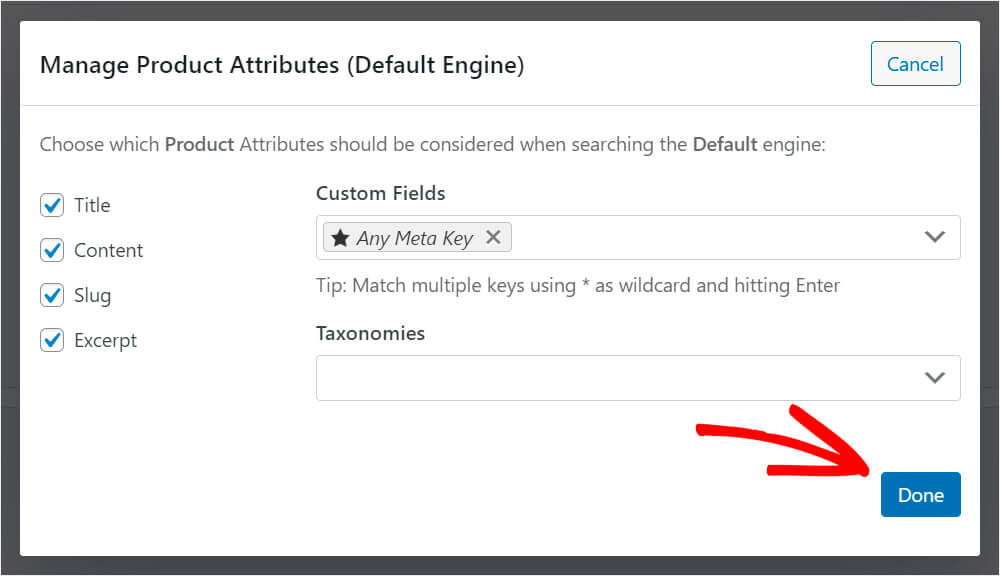
Come puoi vedere, il nostro attributo Any Meta Key appena aggiunto ha attualmente il peso di pertinenza più basso possibile.
Significa che WordPress lo considererà nell'ultimo ordine durante l'esecuzione di una ricerca.

Poiché non vogliamo che ciò accada, spostiamo il cursore accanto all'attributo Any Meta Key completamente a destra.
Ecco come dovrebbe apparire:
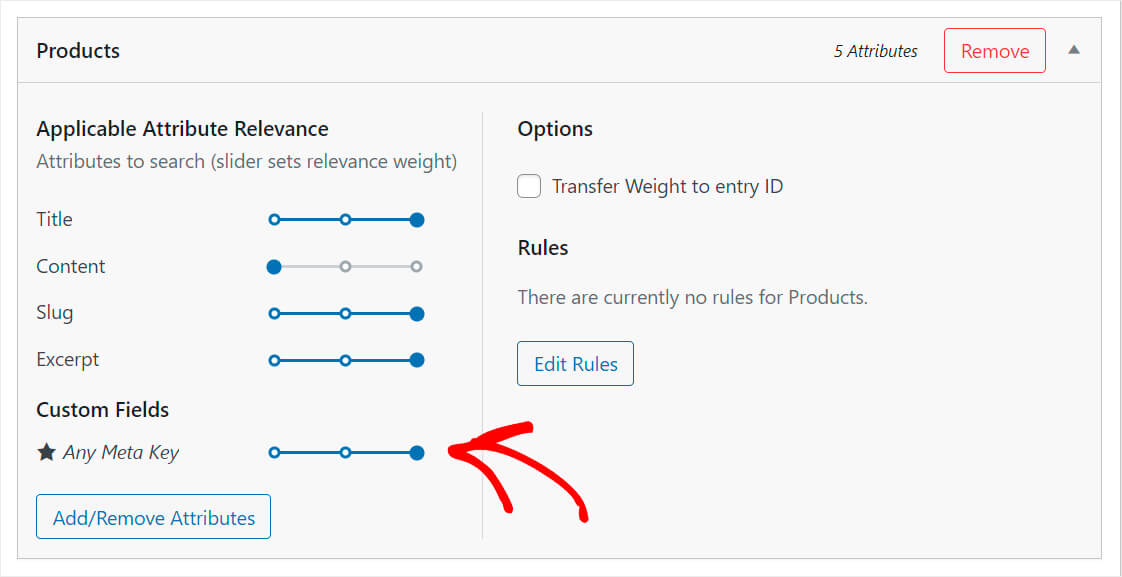
Al termine, non dimenticare di fare nuovamente clic sul pulsante Salva motori in alto a destra.
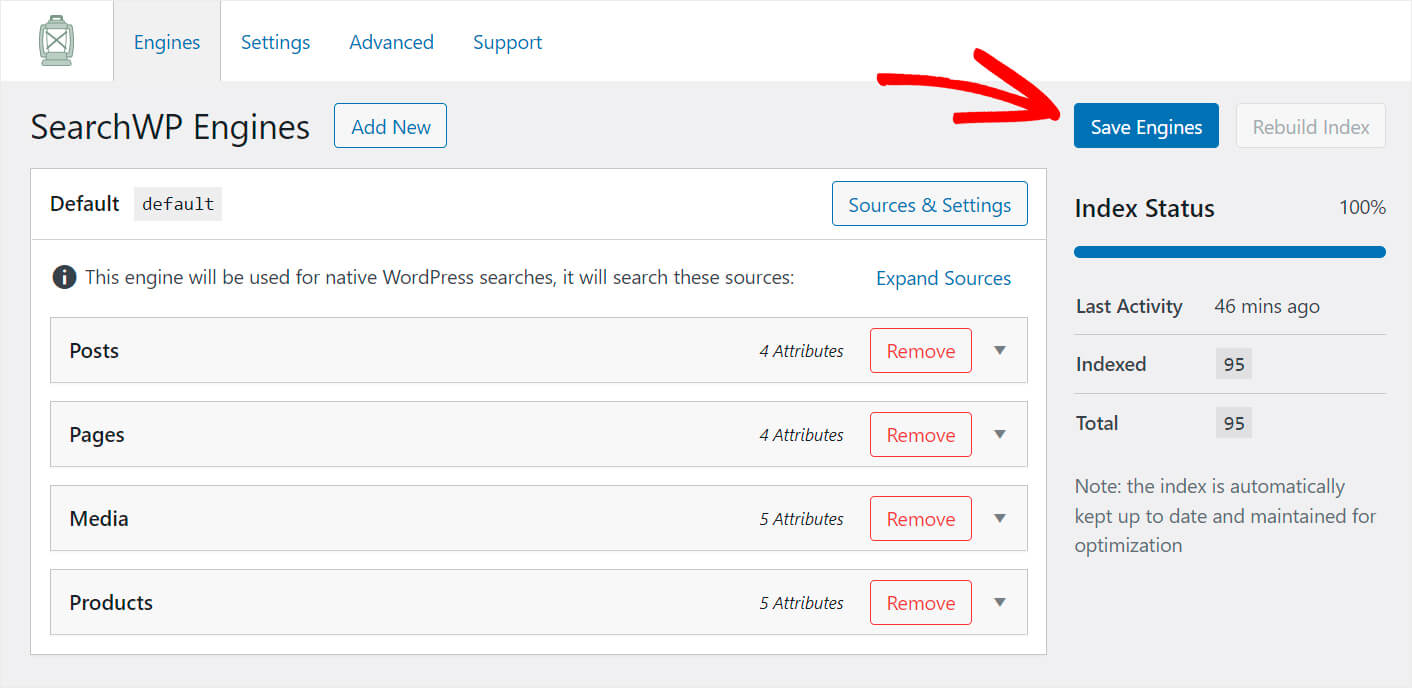
Questo è tutto. Ora il tuo sito WordPress supporta la ricerca per attributi del prodotto WooCommerce.
Come cercare nella categoria WooCommerce
Vorresti consentire ai tuoi clienti di effettuare ricerche in base a una categoria specifica? È super conveniente e consente loro di trovare i prodotti molto più velocemente.
Utilizzando SearchWP, puoi facilmente limitare moduli di ricerca specifici alla ricerca per categorie specifiche o creare un modulo di ricerca per la selezione di categorie.
In questo modo, puoi fornire ai tuoi clienti risultati di ricerca più pertinenti e aumentare le tue vendite.
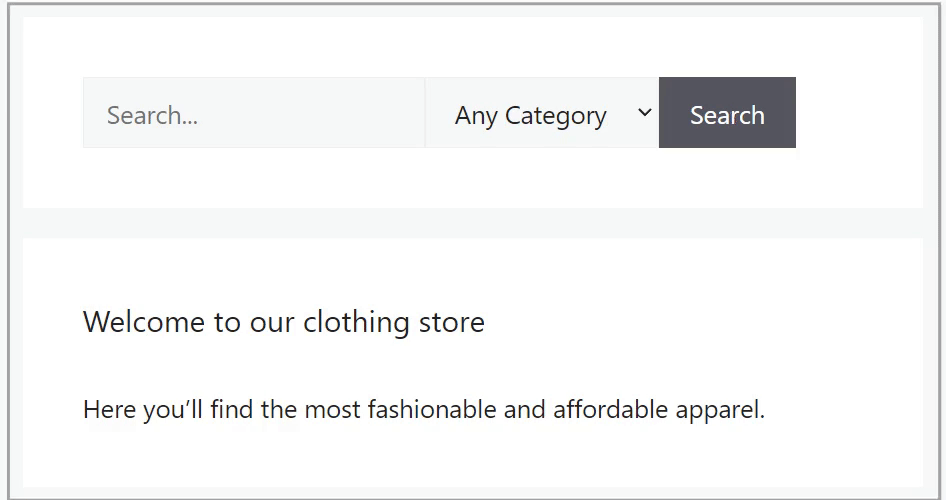
Per maggiori dettagli, consulta il nostro tutorial dettagliato su come cercare nella categoria WooCommerce.
Come aggiungere la ricerca fuzzy al tuo sito web
Vuoi rendere ancora più facile per i tuoi clienti trovare un prodotto che stanno cercando?
Puoi farlo abilitando la ricerca fuzzy.
Questa funzione ti consente di fare in modo che WordPress cerchi corrispondenze parziali. Garantisce che i tuoi clienti possano trovare un prodotto che stanno cercando anche se commettono un errore di battitura nel suo nome.
Ad esempio, se durante la ricerca di marshmallow lo scrivono erroneamente come "marshmellows", troveranno comunque questo dolce prodotto.
Utilizzando SearchWP, puoi abilitare la ricerca fuzzy semplicemente selezionando una singola casella di controllo.
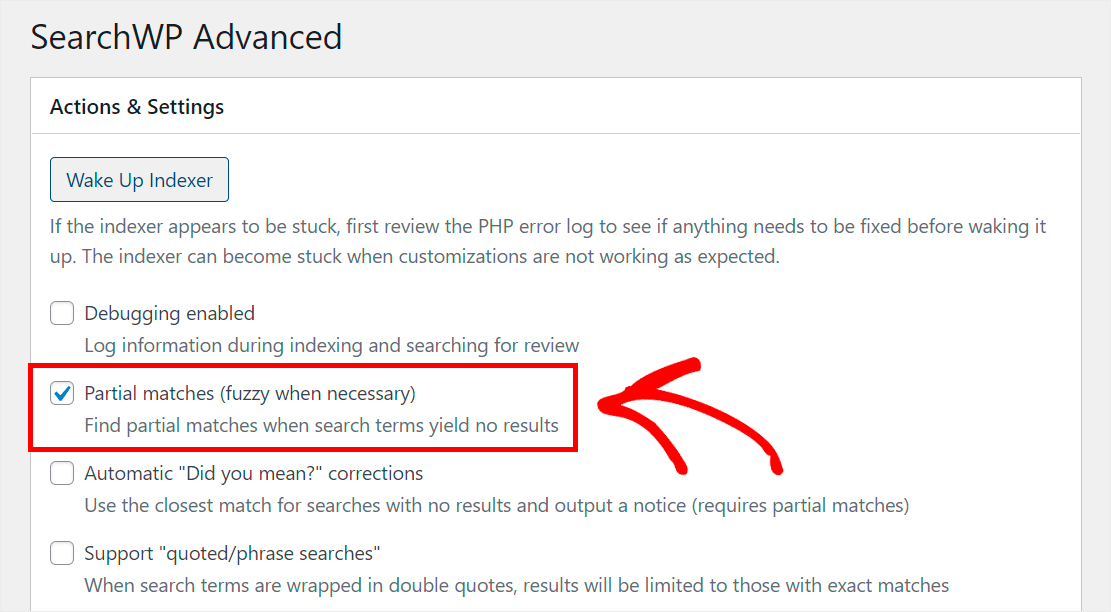
Per maggiori dettagli, consulta il nostro tutorial passo-passo su come aggiungere la ricerca fuzzy al tuo sito WordPress.
Come dare priorità a prodotti specifici nei risultati di ricerca
Ti piacerebbe portare alcuni dei tuoi prodotti in cima ai risultati di ricerca sul tuo sito?
Questo è un ottimo modo per promuovere nuovi prodotti e aumentare il numero di vendite.
Con SearchWP, puoi dare la priorità a prodotti specifici nei risultati di ricerca per determinati termini di ricerca in pochi minuti.
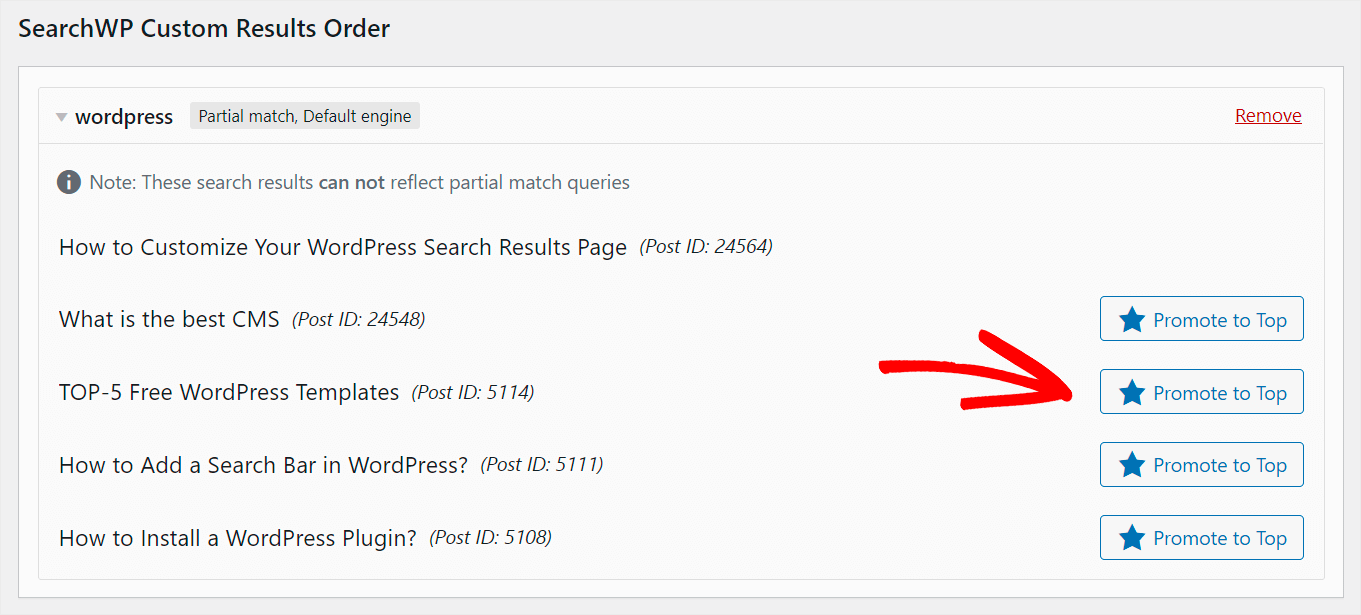
Il primo passaggio consiste nell'installare l'estensione dell'ordine dei risultati personalizzati di SearchWP.
Puoi prenderlo nella pagina di download dell'estensione dell'ordine dei risultati personalizzati.
Una volta lì, premi il pulsante Scarica estensione e salva il file ZIP dell'estensione sul tuo computer.
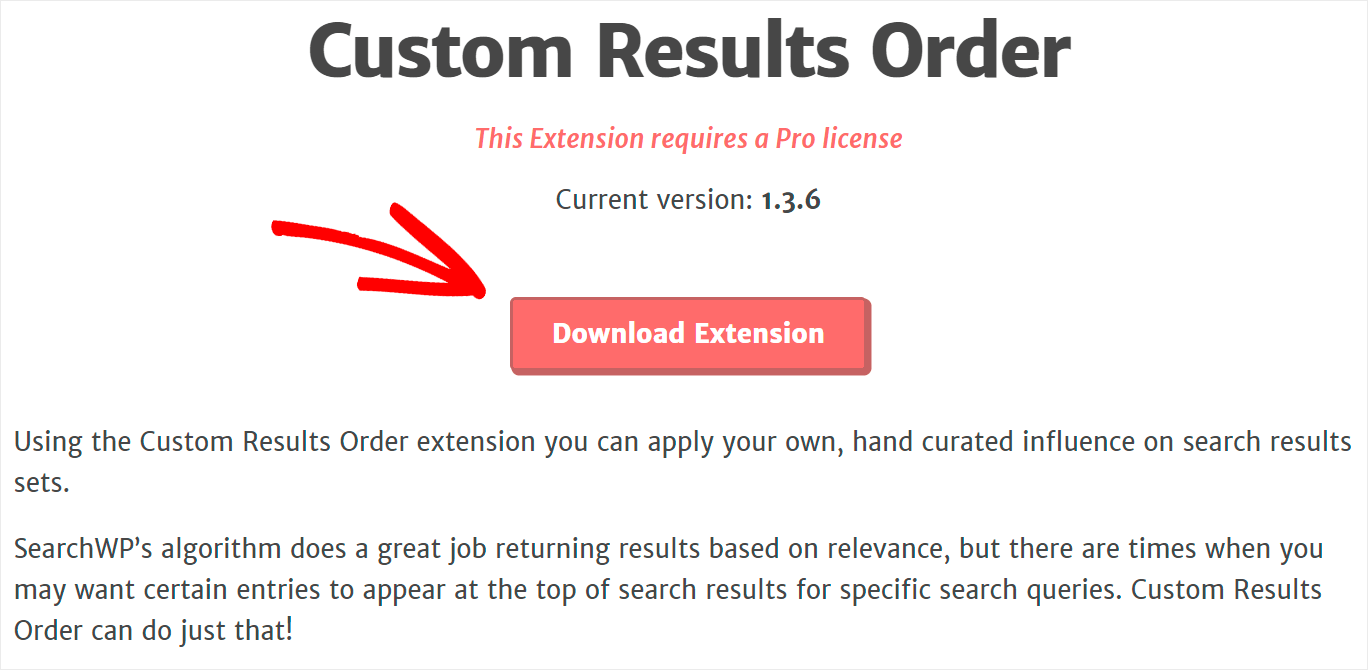
Al termine del download, installa e attiva l'estensione allo stesso modo di SearchWP.
Per maggiori dettagli, consulta la nostra guida dettagliata su come dare priorità a risultati di ricerca specifici in WordPress.
Come escludere un prodotto specifico dai risultati di ricerca
Ci sono dei prodotti o delle pagine che vorresti rimuovere dai risultati di ricerca del tuo sito?
Questo ti aiuta a evitare di ingombrare i risultati di ricerca e a fornire ai tuoi clienti corrispondenze più pertinenti.
SearchWP ti consente di escludere qualsiasi pagina, post o prodotto WooCommerce dai risultati di ricerca con pochi clic.
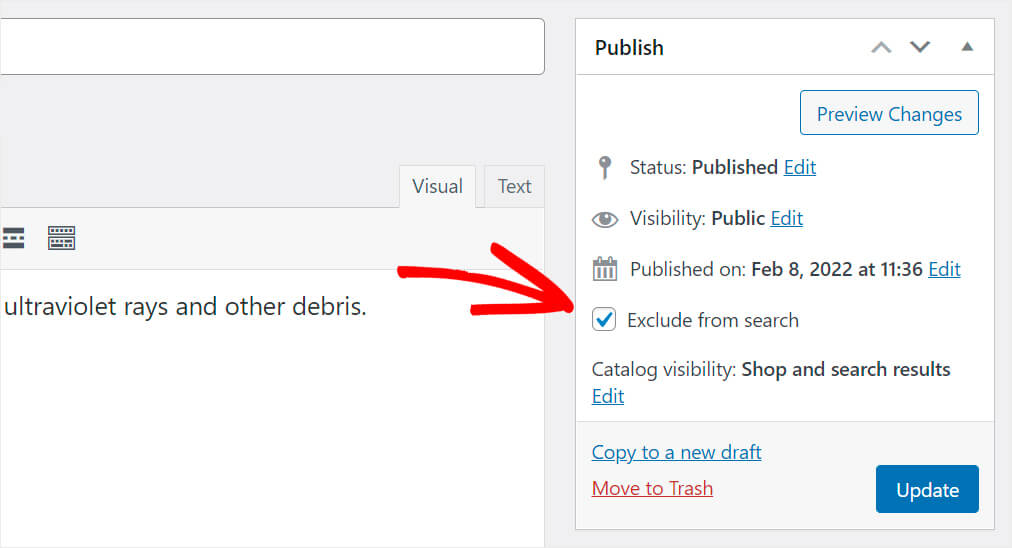
Per cominciare, assicurati di aver installato l'estensione Escludi interfaccia utente.
Puoi prenderlo nella pagina di download dell'estensione dell'interfaccia utente di Escludi.
Dopo aver navigato nella pagina, fai clic sul pulsante Scarica estensione .
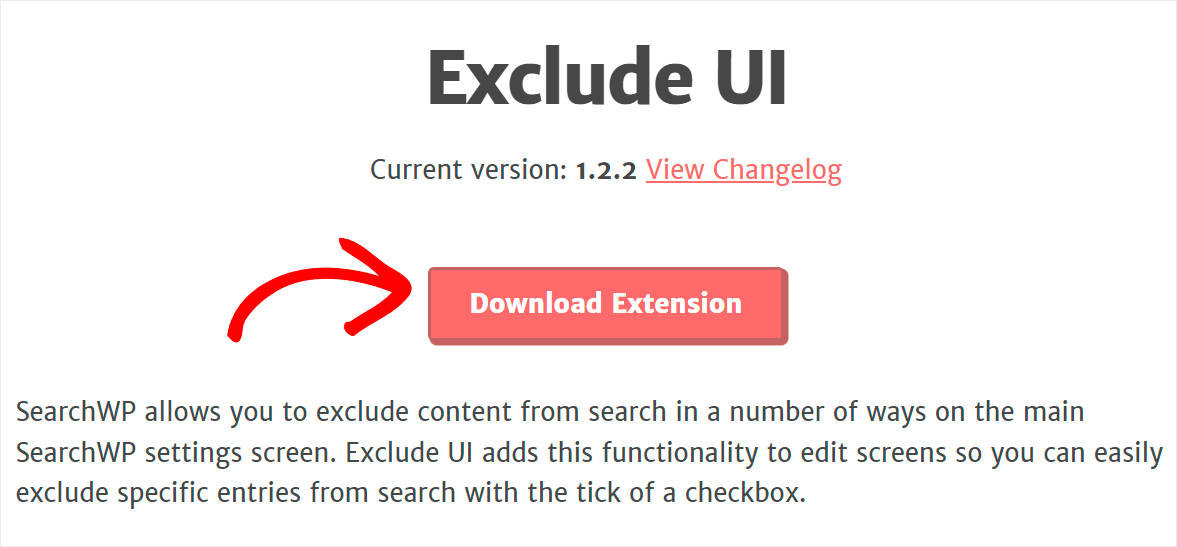
Al termine del download, installa e attiva l'estensione allo stesso modo di SearchWP.
Per maggiori dettagli, segui la nostra guida su come escludere le pagine dai risultati di ricerca del sito in WordPress.
In questo articolo, hai imparato come effettuare una ricerca intelligente di prodotti WooCommerce. Ti aiuterà ad aumentare drasticamente le vendite e a migliorare notevolmente l'esperienza utente dei tuoi clienti.
Se sei pronto per aggiungere una ricerca intelligente di prodotti WooCommerce al tuo sito, puoi prendere la tua copia di SearchWP qui.
Vuoi abilitare la ricerca per prodotto SKU? Dai un'occhiata a come cercare per SKU nel tutorial passo-passo di WooCommerce.
Ti stai chiedendo se esiste un modo per limitare la ricerca ai titoli dei prodotti? Segui il tutorial su come limitare la ricerca del prodotto WooCommerce al solo titolo.
